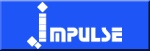パワーアップ大作戦「2」
さてさて無線LAN用のカードは装着できたので、続いて内蔵DVDドライブの交換を行いました。
今回内蔵するのは↓のPioneer DVR-110Dです。
しかしバルク品とはいえ、DVDドライブも安くなったものですね〜。
で、最初はこれをPower Mac G5に装着して、取り外したSuperDriveをPower Mac G4に取り付けようかとも思っていました。
しかしそれは結局止めることにしました。
理由としては現在「卒業記念DVD」の制作を進行しているので、なるべく作業メインとなるマシンに手を触れたくなかったのです。
現在Power Mac G5は何の問題もなく安定しています。
なのであえて、改造する必要はないかな〜と思ったわけです。
「めんどくさかった」と言うのもあるんですけどね(笑)。
さてさて前置きはこれくらいにして、ドライブの交換に取りかかりましょう。
まずドライブを装着する前に、ドライブベゼルを取り外す必要があります。
そんなに難しいことではありませんが、せっかくなので過程を紹介しましょう。
まず細い金属の棒を、前面の小さな穴に突っ込んでください。
細長い金属の棒がない場合は「ペーパクリップ」を代用すればいいでしょう。


実際にはこういう感じ↓で、強制的にトレイを引き出すわけです。


で、トレイの裏側の2箇所のツメを持ち上げスライドさせてドライブベゼルを外します。

え〜、ハッキリ言って難しくはありません。
何せ僕ができたんですから(笑)。
結局↓こういう状態になればいいわけです。

続いてマシンの側面パネルを開け(これはこの前の記事で書きましたね)、ドライブカバーと本体を接続しているネジを外します。

続いてドライブカバーの背面パネルを外して、内蔵ドライブに接続されているケーブル類を外します。


ケーブル類を外す時に気をつけないと、ハードディスクカバーに手をぶつけてケガをします。
そしてドライブケースを本体から外し、ケースとドライブを接続しているネジを外しドライブを取り外します。


オイオイ、どうでもいいけどこのドライブ汚れてんな〜。
そりゃDVDも読み取らんようになるわけだ(笑)。
ここまで来たら、後は簡単です。
まずDVDドライブをケースにはめ込み、ネジで止めます。


ちなみに背面の「MASTER」「SLAVE」「CABLE SELECT」の設定ですが、取り外したDVDドライブは「CABLE SELECT」に設定されていました。
僕はこのPower Mac G4にこれ以上光化学ドライブを増設する気はないので、「MASTER」に設定して取り付けました。
で、後は本体にドライブケースを取り付け、ネジで止めるだけです。


そしてDVDドライブの背面に、ケーブル類を差し込んだら、後は背面パネルを取り付けるだけです。

ここで気をつけなければならないのは、背面パネルでケーブル類を潰さないように取り付けることです。
ここまで来て、そんなことで動作しなかったらシャレにならないですからね(笑)。
で、後は本体の側面パネルを閉じて、電源を入れるだけです。
さあて…、どうなるでしょうか…。

おっ、なんとか無事に認識しましたね〜、良かった(笑)。
さてさて肝心の読み込みはどうでしょうか…。


動作は問題がありませんね〜、ちゃんと読み込めよ〜。

はいOKです!あ〜、良かった良かった。
ちなみにここまで30分もかかっていません。
写真を撮影しながらでしたけど、作業は非常に簡単でした。
Pioneer DVR-110Dはバルクだとかなり安いので、他のマシンにも導入しようかな〜と考えています。
まあこの商品にこだわらず、もっといいドライブがあったらそれも試してみたいと思っています。
これにて宮木猛の「僕でもできた!ドライブ交換!」を終わります!
って、いつからここは「Mac専門」のホームページになったんだ(笑)。